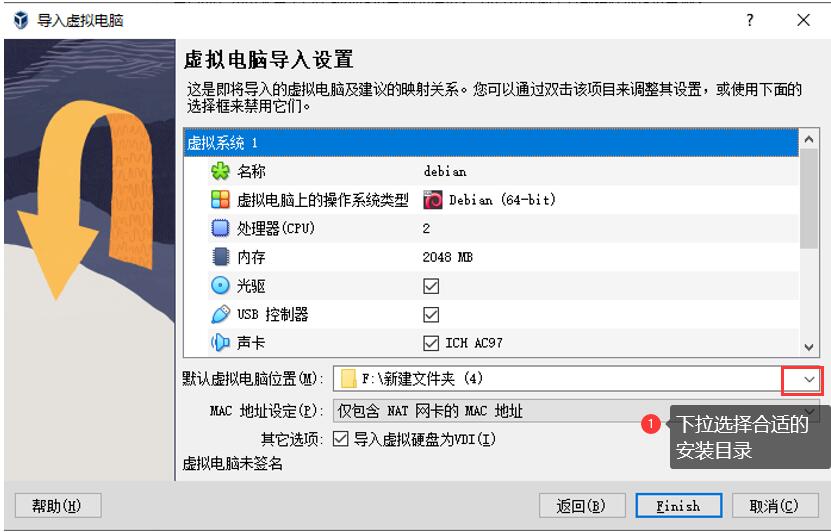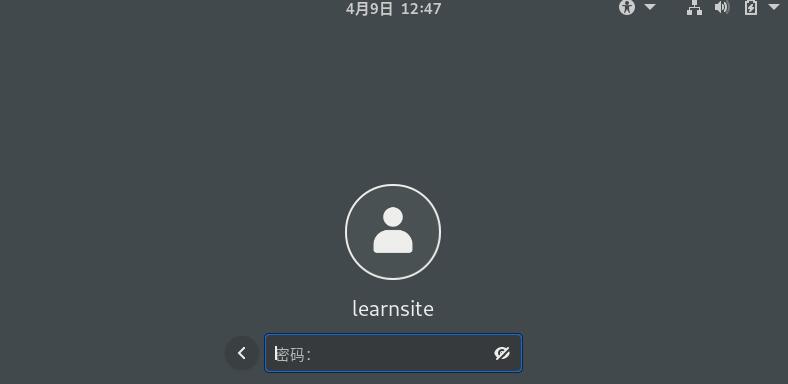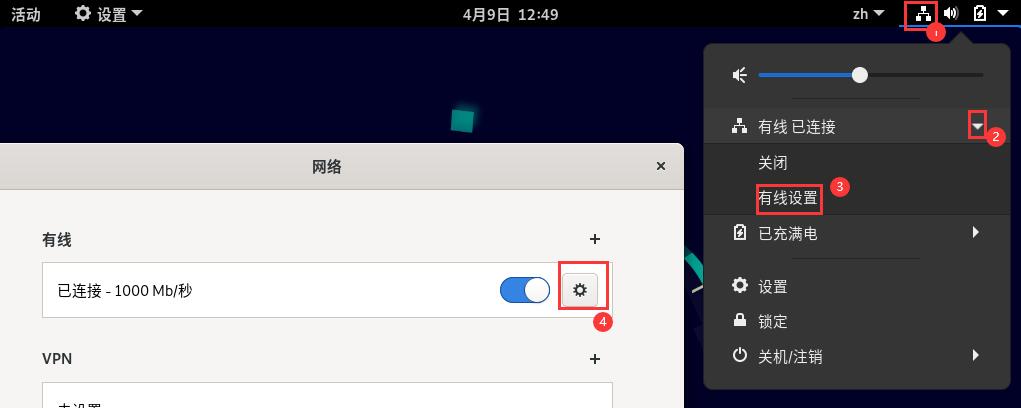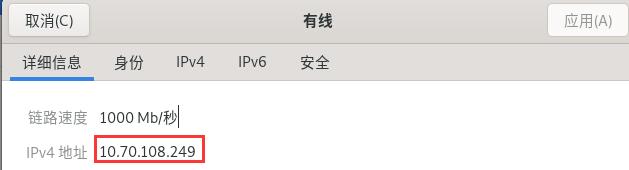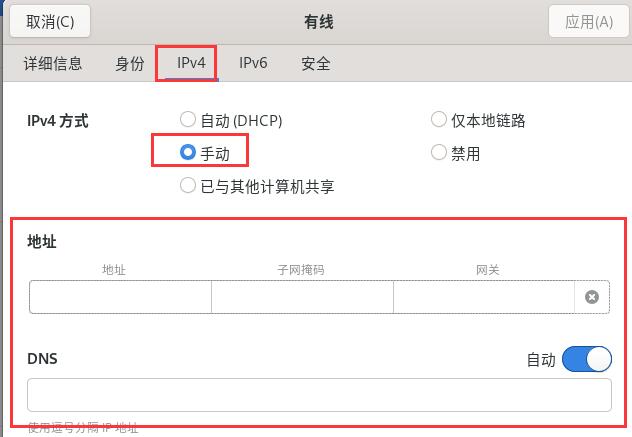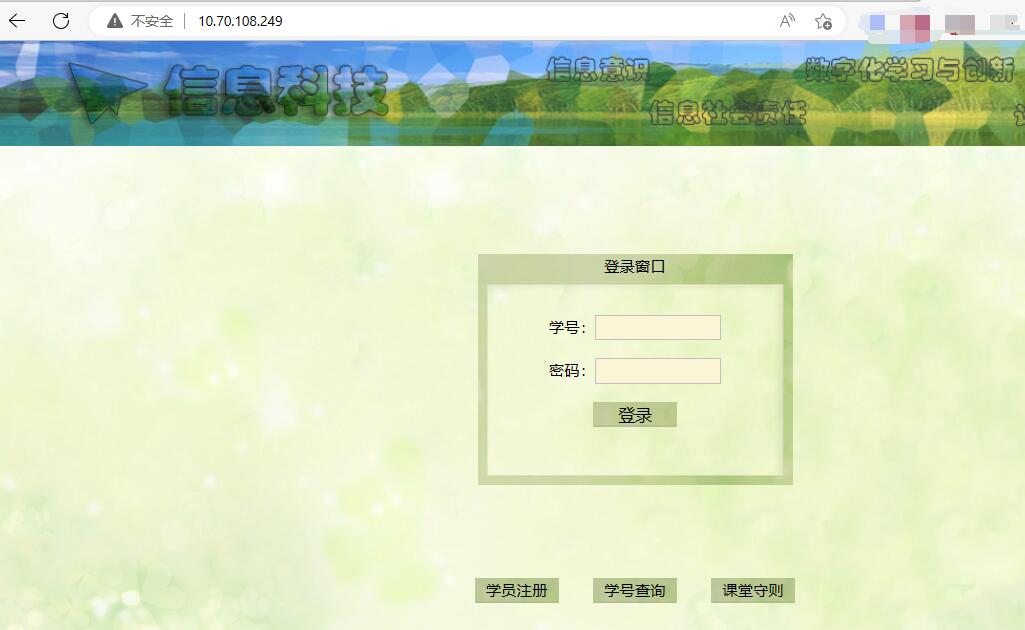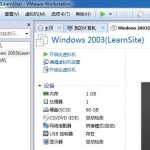2016年写过一篇用虚拟机vmware安装win2003系统,考虑到win2003系统太老,安装高版本的文件又太大;而且windows系统做虚拟机不太适合分享,个人使用还行。重新做了一个debian系统的虚拟机,前期已经测试在linux下整班教学也能正常使用learnsite平台。这个虚拟机下的平台版本是2023年4月7日。
本次虚拟机系统采用的是开源的virtual box。官方网站下载链接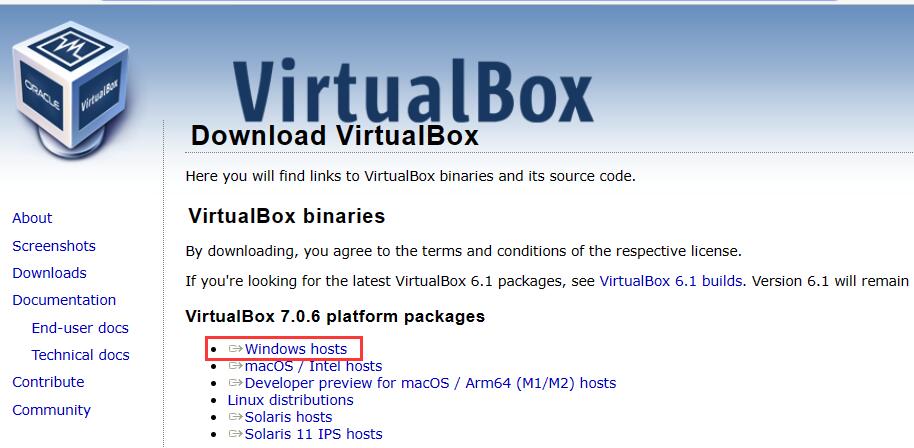
虚拟机文件learnsite.ovf
链接:https://pan.baidu.com/s/1G0kDvG2rxvOTikZOf71vUg
提取码:ls99
注意文件有5G多,所以下载的分区需要ntfs格式,否则无法下载。
1.在软件界面中选择 管理——导入虚拟电脑——浏览文件——找到文件夹中的learnsite.ovf。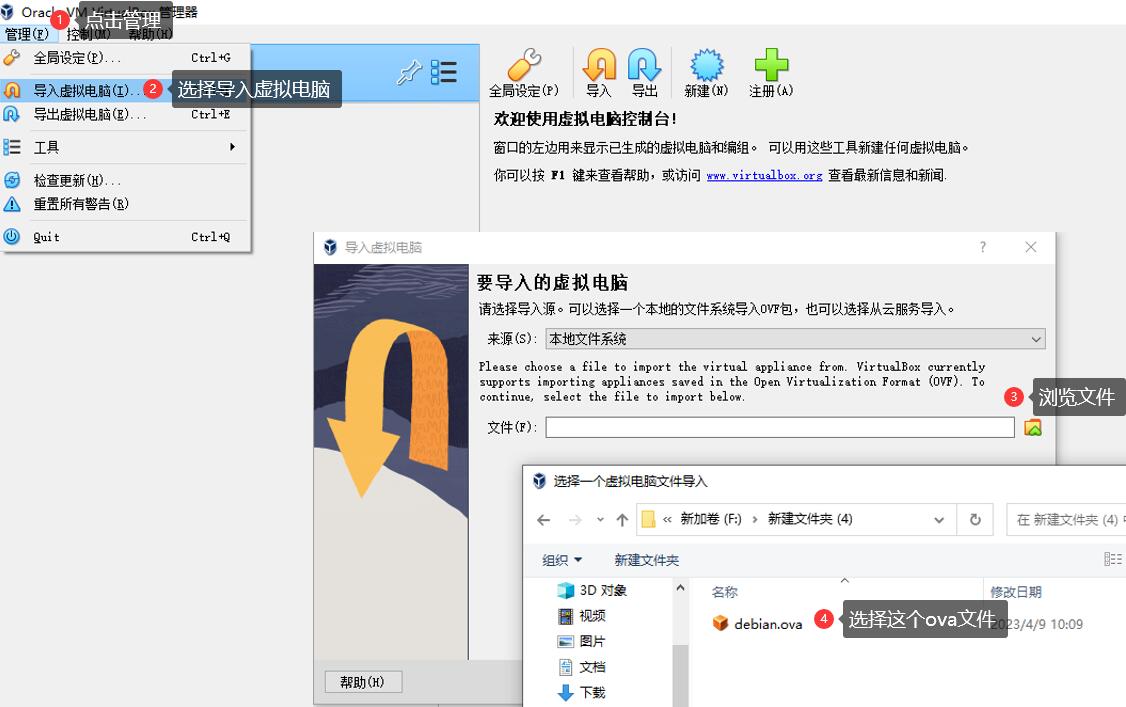
进入系统后,默认密码是learnsite@12345。进入系统后,桌面右上角的网络连接里,可以查看本机IP。
查看网络。如果本机是自动分配的,虚拟机系统的ip也会是自动分配的。查看ip方法:
1.右上角点击网络标志;2″有线已连接右边的下拉小图标;3有线设置;4设置小图标
就可以看到自动获取的ip
如果本机是手动获取IP的,则在选项卡里选择手动填写IP
最后在浏览器里输入IP,就可以访问平台了。一般都需要把虚拟机IP地址设定为固定的手动IP地址。
点击页面最下方的教师页面,进入后台管理,账号admin,密码12345。成功进入后,即可尝试体验了。
最后,建议把平台admin密码一定要修改。至于debian操作系统的默认密码和sql server的sa默认密码都是learnsite@12345,看个人情况是否要修改。
learnsite学习站点(openlearnsite.com),共同分享经验文章:学习网站-learnsite » 虚拟机零基础建站架设learnsite之二
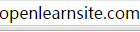 学习网站-learnsite
学习网站-learnsite